Reklame
Overklokking virker skræmmende, men du er måske lamslået over, hvor enkel og sikker processen er. Nej, din pc eksploderer ikke. Det kan dog være i stand til at udføre ved urhastigheder en generation over dens frigivelse. Det betyder stort ydeevne for næsten ingen penge!
Har du overvejet at overklokke dit videokort AKA Graphics Processing Unit (GPU) for at øge dine rammer per sekund (FPS)? Hvis du ikke er sikker på, hvordan du starter, så lad os guide dig på vejen til pc-oplysning.
Hvad er overklokke?
Hvad der præcist er overklokering Hvad er overklockning, og hvordan det kan hjælpe din pc, tablet og telefon [MakeUseOf Explains]Forudsat at du har hardware fra en producent, der forstår disse principper, kan du gøre masser for at juice dit system, uanset om det er en computer, tablet eller smartphone. En af de bedste ting du ... Læs mere ? Begrebet overclock henviser til en pc's evne til at øge urets hastighed for en komponent over lager. PC-komponenter som centrale behandlingsenheder (CPU'er) og GPU'er fungerer med en urhastighed. Urhastighed udtrykkes i cyklusser pr. Sekund (Hz) og angiver den hastighed, hvormed komponenten kan udføre opgaver.
Overklokering af din komponent betyder manuelt at ændre den hastighed, som din komponent udfører. For GPU'er inkluderer dette både Core Clock (CC) og Hukommelsesur (MC). CC bestemmer, hvor hurtigt 3D-objekter gengives i spil, mens det, der udfylder denne form (teksturer), bestemmes af MC. MC refererer kun til hukommelseskapaciteten på din GPU, ikke din computers RAM.
Til dette gennembrud vil jeg bruge en MSI Radeon R9 380 (4 GB) GPU (CA/UK). Dets standardindstillinger er: CC ved 980 MHz og MC ved 1425 MHz.
Der er også den tilføjede spændingsparameter. Typisk set er skiftende spænding den største frygt for begyndere PC overklokkere. Hvis spændingsindstillingerne øges til et usikkert niveau, kan du beskadige din GPU - hvis ikke med det samme - gennem langvarig slid. Alligevel kan en spændingsforøgelse betyde forskellen mellem nedre og højere ende overklokningshastigheder. Hvis man er delikat med spænding, kan man se en behagelig stigning i spilpræstation.
Fase et: Overklokningsprogrammer
Overklokering er en proces og kræver grundlæggende værktøjer til stresstestning og benchmarking. Dette sortiment opnår gode resultater og giver nøjagtige aflæsninger.
Overklokkingsprogrammer
MSI Afterburner bruges både til AMD og NVIDIA GPU'er. Brugergrænsefladen er nem at bruge, og Afterburner leverer også en live overvågningssoftware. Dette vil være det vigtigste overklokkeværktøj, du bruger. Det indeholder indstillinger til ændring af spænding, kerneur, hukommelsesur og ventilatorindstillinger.
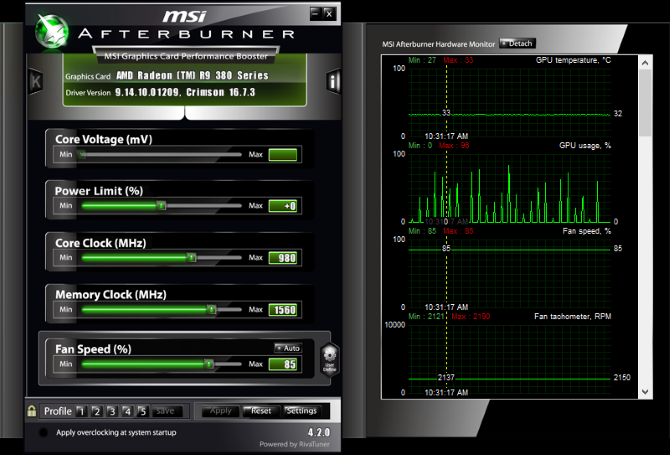
Tilsvarende overklokkeværktøjer inkluderer EVGA Precison X-serie og SAPPHIRE Trixx Utiliity, selvom de samme parametre og værktøjer i disse værktøjer findes i Afterburner.
Ansvarsfraskrivelse - Før jeg fortsætter, er der et par ting, jeg skal nævne. For det første ugyldigt, at overklokning ikke udelukker din garanti. Profilindstillingerne gemmes alene på din pc og din pc. For det andet, hvis din GPU er fyldt i en lille kasse, og ventilatorhastighedskonfigurationer ikke er indstillet, vil din overklok føre til overophedning og lukke pc'en. Tag altid passende forholdsregler og sikre korrekt afkøling Sådan forhindres overophedning af computeren og hold din pc køligOverophedning af computere kan føre til uventede nedlukninger, mistede data og hardwareskade. Vi viser dig, hvordan du læser computertemperaturer og enkle måder at holde din pc kølig på. Læs mere før du overklokkerer dine komponenter.
Benchmarking og stresstest
Stresstest sikrer stabiliteten af din GPU-overklok. Stresstest-software tester arbejdsgrænsen for din GPU. Hvis din overklokning er ustabil, løber din pc ind i en række grafiske problemer. Hvis du støder på problemer som pc-lukninger, skal du genstarte din pc og sænke indstillingerne for overklokke. PC-nedbrud på grund af overklokke indebærer ikke en alvorlig PC- eller GPU-fejl. Dette er normalt og kan vendes ved at justere indstillinger for overklokke.
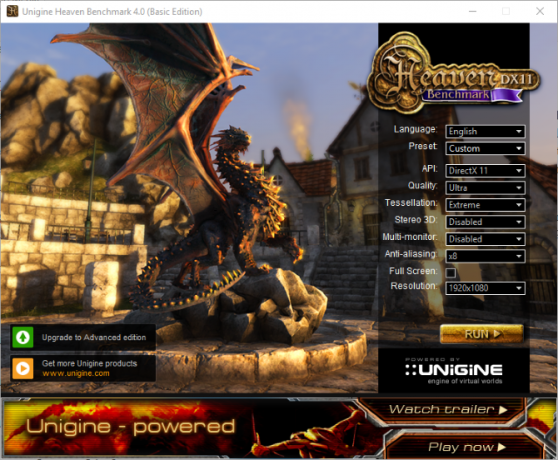
Unigine er en fremragende producent af GPU-stresstesting-software. Dal og Himmel er begge højtydende stresstestprogrammer Sådan testes du sikkert (din overklokede) CPU, GPU og RAMStresstest kan afsløre, om dit system forbliver stabilt under tunge belastninger, især hvis du overklokkede din hardware. Vi viser dig, hvordan stresstest fungerer og faldgruber, du skal passe på. Læs mere . Derudover giver de en omfattende FPS- og Unigine-score for at måle, hvor godt din GPU klarer sig. Benyt GPU'en, indtil du bemærker grafiske fejl. Fortsæt derefter med at sænke dine indstillinger, indtil du får et klart billede.
Overvågningssoftware
HWMonitor er en fantastisk overvågningssoftware, der giver minimale, maksimale og aktuelle temperaturer i realtid, spændingslæsninger, ventilatorhastigheder, urhastigheder og mere. Selvom Afterburner leverer sine egne aflæsninger, er det bedst at måle dine temps og hastigheder ved hjælp af mere end en overvågningssoftware.
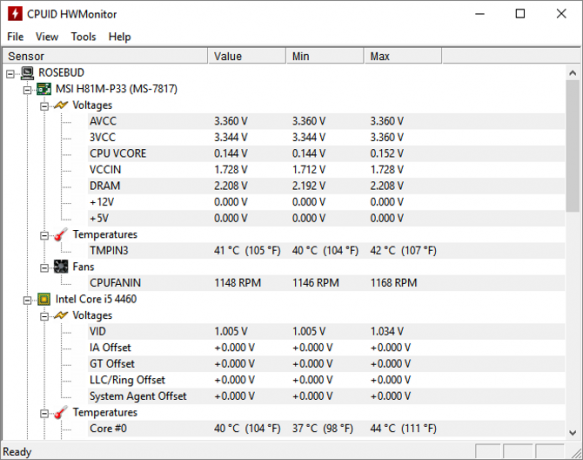
RealTemp giver også pålidelige temperaturmålinger. Gennem overklockningsprocessen bliver din pc som helhed opvarmet. Jo højere dens tærskelværdi, desto varmere er komponenten. Sørg for, at dine komponenttemperaturer forbliver under 80 C. Hvis en pc overophedes, kan den muligvis lukke ned for at bevare delene.
En sikker overklokning tegner sig for eksterne parametre som temperatur. For at sikre, at GPU-ydelsen, ikke temperaturen, er fokusområdet, skal du træffe foranstaltninger for at køle den ned før en overklok.
Fase to: Forøgelse af urets hastighed (Overclock)
Før stigning urhastigheder 5 Lillekendte specifikationer, der kunne sænke din pcVi kigger på fem mindre kendte faktorer, der påvirker din computers ydeevne, og viser dig, hvordan du altid kan få det maksimale bang for dit buck, når du opgraderer. Læs mere , skal du sikre dig, at din overvågningssoftware er åben. Brug dem til at forsikre dig om to ting: en, at dine urhastigheder er nøjagtige, og to, at dine tomgangstemperaturaflæsninger er lave (30-50 C).
Det er vanskeligt at finde dine optimale indstillinger for overklokke. Selvom indstillinger for overklokke varierer afhængigt af GPU, spiller andre faktorer en rolle. Køling, bundkortmodel og CPU-model bidrager til din grafikkortpræstation. Du er den eneste, der kan bestemme en optimal overklok. Alligevel kan du søge efter din GPUs stabile overklokkeindstillinger styre dig i den rigtige retning. For eksempel, et indlæg på Reddit's PCMasterRace subreddit foreslog et CC på 1080 MHz og en MC på 1500. Jeg vil bruge dette som en testindstilling og forsøge at overgå det ved at ændre et par Afterburner-indstillinger.
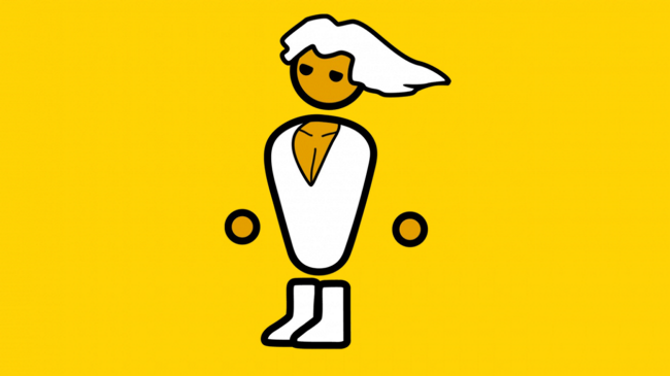
Ellers skal du begynde at hæve CC med +100 og derefter tilføje trin på +10 efter hver test. Når du begynder at modtage visuelle artefakter, skal du begynde at hæve spænding med trin på +5.
Klik på for at aktivere spændingskontrol og spændingsovervågning Indstillingerog sikre Lås spændingskontrol op og Lås spændingsovervågning op kontrolleres. Når du har fundet en stabil overklokke, med minimale visuelle artefakter, skal du begynde at hæve MC'en med lignende trin som kerneturet.
Effektbegrænsning
Effektgrænsen styrer mængden af strøm GPU kan modtage. Når du øger parametre, især spænding, kræver GPU en større elektrisk strøm. At lade dette være på nul kan en flaskehals toppræstation. For begyndere overklokkere, skal du forlade din Effektbegrænsning ved nul for at nyde fordelene ved let overklokkning. For de mere eventyrlystne overklokere, drej effektgrænsen op til dens højeste indstilling for mere plads til overklokke.
For AMD-brugere har du typisk kun Power Limit-indstillingen. NVIDIA GPU'er inkluderer en Temperaturgrænse (Temp. Grænse). Denne parameter begrænser ydelsen af en GPU under højtemperaturaflæsninger for at forhindre en flaskehals på grund af overophedning. Alligevel kan det også forhindre, at din GPU opretholder spidsydelse ved relativt lave temperaturniveauer. Forøg temp-limit så meget som du gør power limit. Udfør dog kun denne handling, hvis din pc er afkølet korrekt.
I tilfælde af lukning
En ustabil overklokning resulterer i en af to ting: et nedbrud eller grafiske artefakter. Ingen af dem vil resultere i irreversible skader. Hvis du oplever en nedlukning, skal du blot genstarte din pc og sænke dine indstillinger for overklokke.

Gemme indstillinger og profiler
Indstillinger er meget nemme at gemme, ligesom profiler. Profiler giver brugerne mulighed for at gemme indstillinger for overklokke til brug med en knap. Klik på for at gemme en indstillinger Gemme og vælg et nummer. For at indlæse den samme konfiguration skal du klikke på nummeret og vælge ansøge. For at slette præference, Højreklik nummeret.
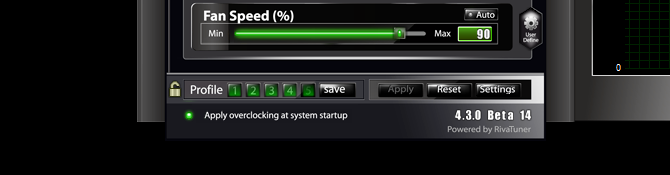
Gå til Indstillinger og klik på Profil fane. Herfra kan du tildele hotkeys til din overkloksprofil og diktere, når overklokkesindstillinger finder sted. Ved gengivelse af 2D-objekter bruger den automatisk en lavere profilindstilling end til gengivelse af 3D-objekter. 2D-objekter inkluderer film, browsere og andre programmer, mens 3D-objekter inkluderer noget billedredigeringssoftware og de fleste pc-spil. Klik til sidst på Anvend overklokning ved systemstart for at aktivere din overklokkesindstilling ved opstart.
Fase tre: Stresstest
Stresstest tester stabiliteten af din overklok. Stresstest er adskilt fra benchmarks. Benchmarks måler en pc's ydelse. Stresstester skubber din GPU til dens urhastighed og temperaturgrænser. En ordentlig stresstest vil resultere i en af to begivenheder: visuelle artefakter eller et nedbrud. Et styrt angiver Hvorfor styrtede Windows ned? En vejledning til fejlfindingNår Windows går ned, skal du være rolig og genstarte. I de fleste tilfælde er det en enestående begivenhed. Hvis din computer går ned igen, skal du dog læse denne trin-for-trin fejlfindingsvejledning. Bogmærke til fremtidig brug. Læs mere at din overklok er ustabil og bør sænkes. Dette indebærer enten, at din CC er for høj og bør sænkes, eller at din spænding skal hæves for at matche CC.
Visuelle artefakter - en misfarvning eller tåre i en ramme - vil ikke ødelægge din pc. Alligevel er de tegn på en ustabil eller ufuldstændig overklok. Ved første tegn på artefakter skal du afslutte testen og justere dine indstillinger. Begynd med at ringe tilbage CC, spænding og MC, indtil du ikke kan se flere artefakter under stresstest.

Før du gennemgår en stresstest, skal du tjekke dine indstillinger. Fordi du prøver at skubbe din GPU til sin grænse, skal du sikre dig, at du har de højeste mulige indstillinger aktiveret på din software. Hvis du oplever flaskehalser i opløsningen - hvor din GPU overgår din opløsning på 1440 x 900 - kan du juster dine GPU-indstillinger Sådan får du en skærmopløsning på 4k og mere gratisVidste du, at du kan øge din indbyggede skærmopløsning uden at få en ny skærm? Vi viser dig, hvordan du aktiverer superopløsning med dit AMD- eller NVIDIA-grafikkort i Windows. Læs mere til at teste din GPU ved 1080p-indstillinger og derover.
Fase fire: Benchmarks
Du kan begynde at benchmarking din GPU's ydelse, når du har formået stabile overklokkeindstillinger. Her er fordelingen af hver indstilling, jeg brugte:
NOC (Ingen Overclock)
- Urhastighed - 980
- Hukommelsesur - 1425
ROC (Reddit's Overclock)
- Urhastighed - 1080
- Hukommelsesur - 1500
SOC (Self Overclock)
- Urhastighed - 1100
- Hukommelsesur - 1560
- Kernespænding - +10
- Effektbegrænsning - +20
Grafen herunder viser de FPS-numre, jeg nåede igennem min test. Jeg modtog disse aflæsninger ved hjælp af Bioshock Infinite's benchmarking-værktøj Sådan benchmarker du din CPU og GPU som en professionelBenchmarking giver brugerne mulighed for at måle hardwarepræstation, fejlfinde problemer og sammenligne systemopsætninger. Det bruges ofte blandt gamere. Vi introducerer dig til de tekniske detaljer og viser dig, hvordan professionelle benchmark deres systemer. Læs mere .
Husk, forskellige spil stresser GPU'er forskelligt. F.eks. Viser en overklokkesindstilling, der gav artefakter i stresstestværktøjet, muligvis ikke artefakter, selv i spil som Skyrim og Grand Theft Auto V. Det er dog en indikation af, at din overklok ikke er optimal. Det er bedst at undgå alle artefakter eller nedbrud af enhver art.
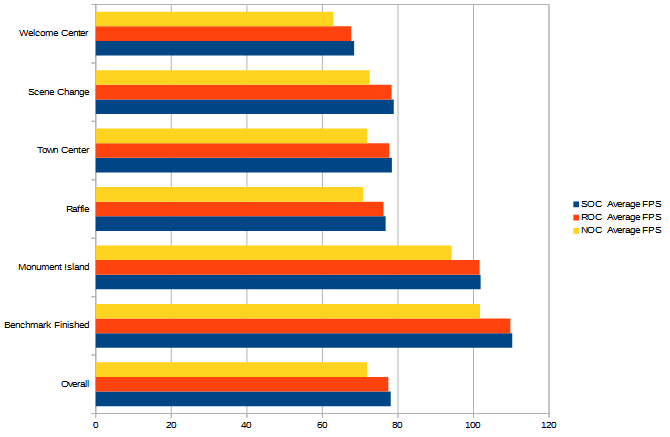
Benchmarknumrene viser en stabil stigning i FPS. Du bemærker muligvis, at overklokning fungerer mest effektivt for at reducere forsinkelse i øjeblikke med tung aktivitet på skærmen. Selvom overklokning kun giver et beskedent stød i det samlede spil-FPS (+7 samlet FPS i dette tilfælde), er dette et gratis ydelsesforstærkning, der kun koster lidt tid og test.
Hvis du udførte alle disse trin sikkert og forsigtigt, kan du nyde en gratis opgradering af ydeevne i årene fremover.
Gå og overdriv din GPU!
Overklokkning kan virke som en farlig måde at presse juice ud af dit grafikkort. Alligevel gør det bare som alt for standard ikke det for nogle af os. Overklokning af din GPU er en ret, og dem, der gider at lære om overkortning af videokort, kan strække deres GPU længere end det nogensinde har udført.
Overklokkerer du din GPU? Hvilke metoder bruger du? Fortæl os det i kommentarerne nedenfor!
Christian er en nylig tilføjelse til MakeUseOf-samfundet og en ivrig læser af alt fra tæt litteratur til tegneserierne fra Calvin og Hobbes. Hans passion for teknologi matches kun af hans vilje og vilje til at hjælpe; Hvis du har spørgsmål angående (for det meste) noget, er du velkommen til at sende e-mail væk!
